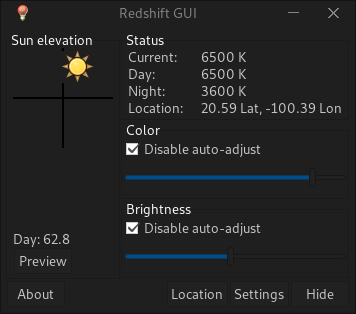 En mi caso usaba unas gafas oscuras para pasar largas horas en la pc, pero eso incomoda cada vez que te levantas a hacer otras cosas en el entre tiempo. Entonces la opción era buscar una aplicación para que oscurezca la pantalla sobre todo que sea de código abierto y mejor si fuera de software libre ya que las aplicaciones privativas monitorizan tu pc mediante el servicio gratuito que te dan. Pero también hay servicios gratuitos dentro de aplicaciones de código abierto y de software libre.
En mi caso usaba unas gafas oscuras para pasar largas horas en la pc, pero eso incomoda cada vez que te levantas a hacer otras cosas en el entre tiempo. Entonces la opción era buscar una aplicación para que oscurezca la pantalla sobre todo que sea de código abierto y mejor si fuera de software libre ya que las aplicaciones privativas monitorizan tu pc mediante el servicio gratuito que te dan. Pero también hay servicios gratuitos dentro de aplicaciones de código abierto y de software libre.
Entonces buscando buscando encontré la aplicación RedShiftGui en una web, lo busqué en el Gestor de Paquetes Synaptic pero no había esa aplicación, pero sí la aplicacion RedShift, y me dí cuenta que ya estaba instalada. Lo busqué en la lista de aplicaciones y la encontré, la abrí, y cuando quise ajustarlo manualmente no me salía esa opción, más solo había opción para activar y salir. Bah. Prefiero ajustarlo manualmente ya que la aplicación se deja llevar por la IP y hace todo un encuadre de clima para poder ajustar automáticamente según el criterio de su algoritmo que muchas o pocas veces no es lo que unx desea. Además siempre me queda la sospecha al tener una aplicación activada automáticamente al lado, es como tener una aplicación activada de voz y te está grabando sin que tú lo sepas. ¿cierto Alexa?. Y más aún si no es mi pc en la que prubeo esa instlación y no sé si tenga manejo de cuentas personales ahí. Sí, lo probé en la pc de mi amiga. Luego lo probaré en la mía. Entonces seguí buscando los detalles en el artículo que leí, probé el comando de instalación aunque decía que le había funcionado para manjaro, lo probé y no agarró el comando.
artículo que me ayudó Controlar el brillo de pantalla en GNU/Linux (modo noche) evita la fatiga visual https://magiagnulinux.wordpress.com/2018/03/09/controlar-el-brillo-de-pantalla-en-gnu-linux-modo-noche-evita-la-fatiga-visual/
La distro en la que quise instalarlo es Parrot, entonces fué esa la diferencia por la cual no agarró ese comando, pero seguí buscando y ví un enlace que me llevaba a la página de redshiftgui, le dí click y ahí empezó mi odisea como la de todx principiante XD
Al darle click al enlace me llevó a
http://maoserr.com/projects/redshiftgui/
Entonces de una fué a la opción “Github”, luego al botón de “Code” donde pude descargar el archivo zip, luego extraje la carpeta y la abrí. Y umm me salió otras carpetas y archivos que probé abriendolos y ninguno instalaba el redshiftgui. Entonces intenté regresar al botón “Code” y copié el “Clone with https” y probé clonarla con la terminal usando los comandos “git clone” “git” “get clone” “clone” con “sudo y esas variables”, pero ninguno agarraba u.u :(
Entonces regresé a la página principal y me la jugué por la opción “Downloads” y me llevó a
https://github.com/maoserr/redshiftgui/releases
entonces elegí la arquitectura de la pc ,le dí click, descargó el archivo de extensión “tar.gz”. Luego extraje la carpeta “RedshiftGUI-0.2.4-Linux-x86_64”, la abrí y elegí la carpeta “bin”, luego le hice click al único archivo que había ahí “redshiftgui” que era un ejecutable (como no tenía extensión como suele tener cualquier aplicación cuando usa windows) entonces puse en el menú del gestor de archivos click en “Ver” y poner “lista”, ahí ya me salía que era un archivo ejecutable. Aunque este paso ya lo hice luego de haberle dado click XD
Entonces se abrió ya aplicación y pude ya ajustarlo manualmente ,pero para eso se tiene que descativar las opciones en “color” y “brightness”. Y ya luego mueves la barrita de ajustes a tu gusto :)
Quizás esto sea sencillo para muchxs, pero para mí fué algo dificil, y supongo lo será para quienes no están familairizadxs con eso de instalar aplicaciones y tienen que recurrir a un servicio técnico para eso y tener que gastar o esperar a que lleguen :( Lxs amigxs también tardan, pero llegan :)
Al menos no me tomó más de un día en hallarlo e instalarlo en esa pc, y ahora podré instalarlo en mi pc
*Hasta el momento no supe si esa aplicación es solo código abierto o si es también software libre. Agradecería si me lo hacen saber o mejor aún si me dicen cómo es que me puedo dar cuenta si es o no es software libre. Una vez me dijeron si tenía su código a la vista, lo era, pero otras voces me dijero que eso no era suficiente. Si alguien puede aclararme eso, agradecería lo hagan :)
Xrandr
https://wiki.archlinux.org/title/Xrandr

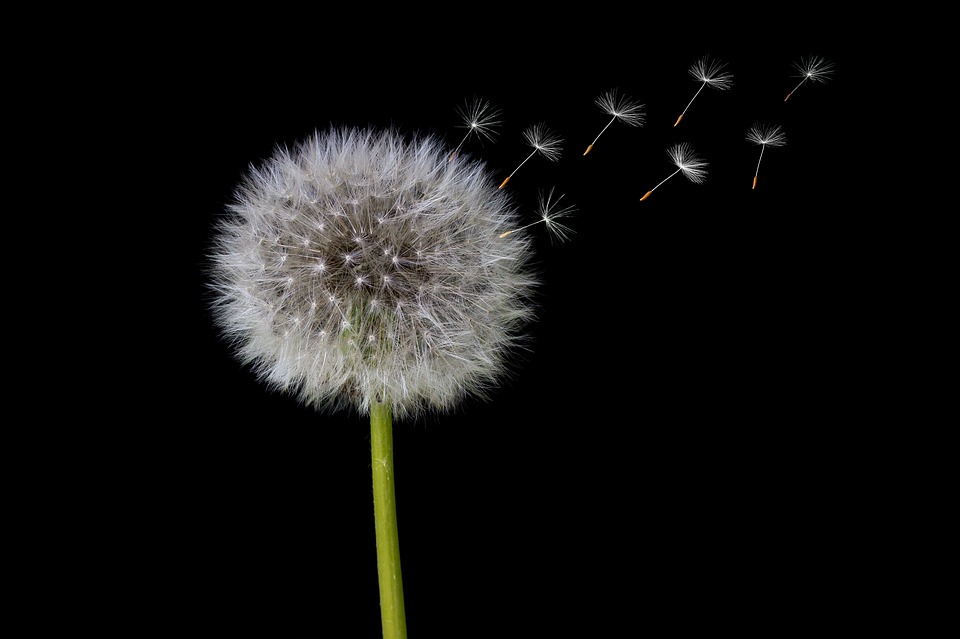
Comments
No comments yet. Be the first to react!